Data Portability API を使用すると、Google サービスからアプリケーションにデータのコピーを移動する承認をユーザーにリクエストするアプリケーションを構築できます。これにより、データのポータビリティが実現し、サービスの切り替えが容易になります。
ユーザーによるデータの共有方法については、データのコピーをサードパーティと共有するをご覧ください。
前提条件
アプリをリリースする前に、Google の承認を受ける必要があります。
また、お住まいの地域のユーザーが Data Portability API を使用できることを確認する必要もあります。サポートされている国と地域のリストについては、「データのコピーをサードパーティと共有する」ページのよくある質問をご覧ください。
デベロッパーのワークフロー
Data Portability API を使用するアプリケーションを作成する手順は次のとおりです。
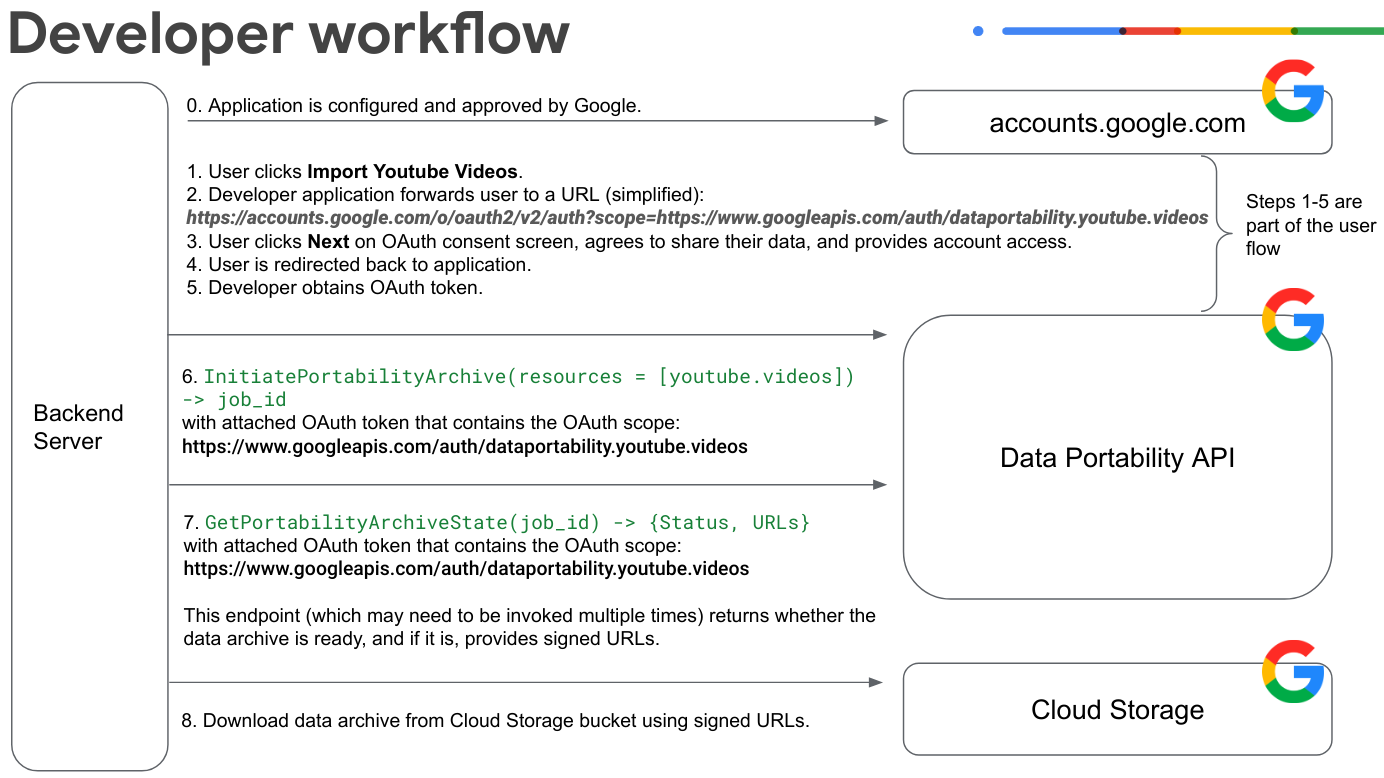
ユーザーの OAuth 同意フローを実装します。この例では、YouTube 動画データへのアクセスをユーザーが付与しています。
ユーザーが [YouTube 動画をインポート] をクリックして、Google アカウントにログインします。
アプリは OAuth 同意 URL にユーザーを転送します。この URL の例は簡略化されており、いくつかのパラメータが欠落しています。
https://accounts.google.com/o/oauth2/v2/auth?scope=https://www.googleapis.com/auth/dataportability.myactivity.youtubeユーザーが OAuth 同意画面で [次へ] をクリックし、データの共有に同意して、アカウントへのアクセスを提供します。
ユーザーはアプリにリダイレクトされます。
デベロッパーがユーザーの OAuth トークンを取得します。
アプリは、次の OAuth スコープを含む OAuth トークンを添付して
InitiatePortabilityArchive(resources = ["myactivity.youtube"])を呼び出します。https://www.googleapis.com/auth/dataportability.myactivity.youtubeこの呼び出しにより、データ アーカイブの作成プロセスが開始されます。ポータビリティ アーカイブは、ユーザー承認から 24 時間以内に開始する必要があります。
アプリは、次の OAuth スコープを含む関連付けられた OAuth トークンを使用して
GetPortabilityArchiveState(job_id)を呼び出します。https://www.googleapis.com/auth/dataportability.myactivity.youtubeこのメソッドを複数回呼び出して、アーカイブ ジョブのステータスを取得できます。このメソッドはジョブの状態を返します。状態が COMPLETE の場合、アーカイブの準備ができており、署名付き Cloud Storage URL が提供されます。アーカイブ リクエストの完了にかかる時間は、データのサイズによって数分から数時間かかることがあります。
署名付き URL を使用してデータ アーカイブをダウンロードします。
接続された OAuth トークンを使用して
ResetAuthorization()を呼び出し、不足しているリソースをリセットし、すべての OAuth 同意を削除します。
Data Portability API メソッドの使用方法については、Data Portability API メソッドを呼び出すをご覧ください。
ユーザーによる Data Portability API アプリの操作
次の図は、Data Portability API と統合されたアプリをユーザーが操作する方法を示しています。
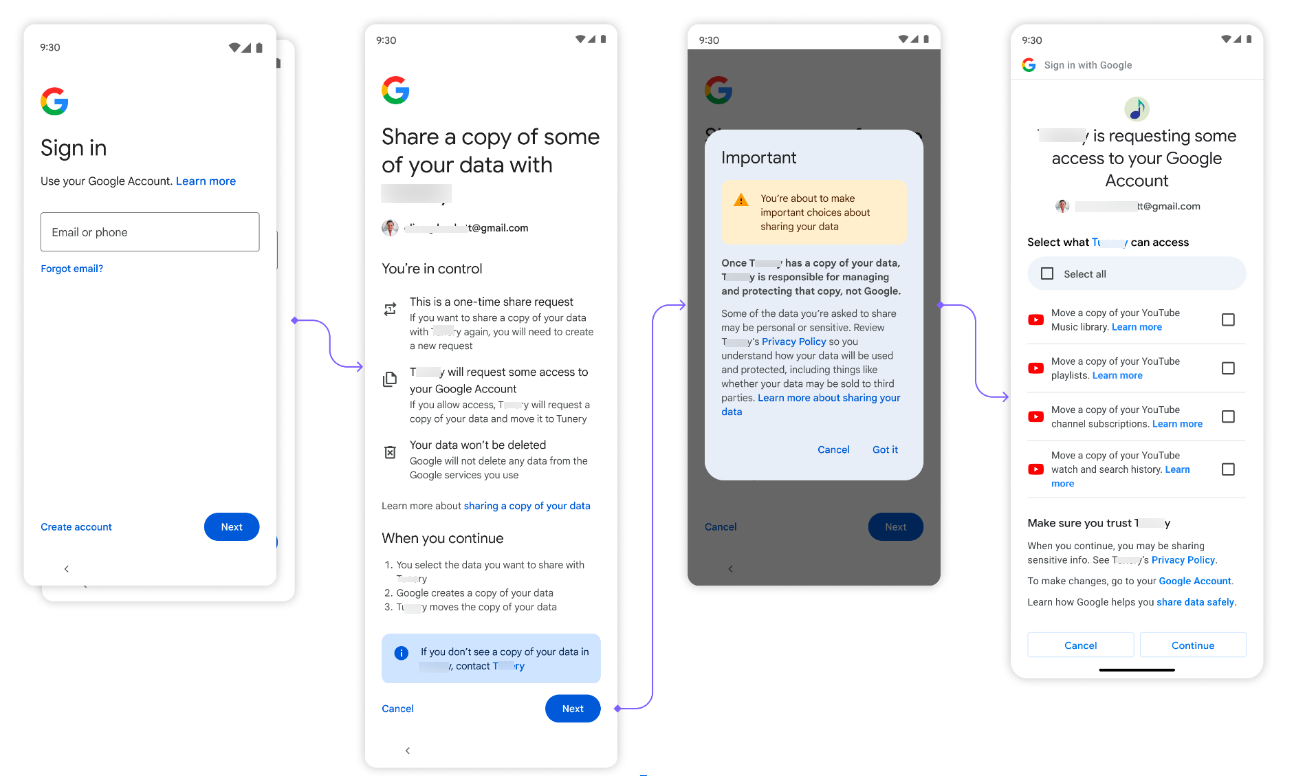
まず、データを取得するオプションが表示されます。
次に、ユーザーは自分の Google アカウントにログインします。
次に、データの共有を求めるメッセージが表示されたら [次へ] をクリックし、プライバシー ポリシーへの同意を求められたら [OK] をクリックします。
その後、アプリケーションがユーザーのデータにアクセスすることを許可する OAuth 同意画面がユーザーに表示されます。ここでのオプションは、構成した OAuth スコープと一致します。
アクセスを許可すると、データのインポートが開始されます。データのサイズによっては、リクエストが完了するまでに数分から数時間かかることがあります。
